كيفية تمكين ضغط GZIP في WordPress
نشرت: 2021-07-29إذا كنت تتساءل عن كيفية زيادة سرعة موقع الويب ، فأنت بالتأكيد بحاجة إلى فهم كيفية تمكين ضغط GZIP في WordPress.
موقع الويب الذي يتمتع بسرعة جيدة يحتل مرتبة أعلى في Google بالإضافة إلى أن مستخدمي هذه المواقع لديهم فرصة كبيرة لزيارتهم مرة أخرى. بعد قراءة هذه المقالة ، ستتمكن من تمكين ضغط GZIP في موقع WordPress الخاص بك إذا لم تكن قد فعلت ذلك بعد.
ما هو ضغط GZIP؟
الضغط ، كما تقترح الكلمة ، يقلل من حجم المستند الحالي. يمكنك تقليل حجم HTML و CSS و JS الموجود على موقعك. أثناء فواصل الصفحات المضغوطة ، يتم التعامل مع المسافات البيضاء والتعليقات وما إلى ذلك بواسطة GZIP لأنه لا يعني شيئًا للمتصفحات. بعد التقليل ، يجب أن يكون المستخدم قادرًا على تحميل الموقع بشكل أسرع كلما تم تقديم طلب. إنه أحد التحسينات الشائعة التي قام بها مالك الموقع في الغالب على جانب الخادم.
عندما يتم طلب ملف على المتصفح ، فإنه يتحقق مما إذا كان الملف المضغوط موجودًا أم لا. بشكل مثير للدهشة ، تدعم جميع المتصفحات الحديثة ضغط GZIP وستقوم بتحميل الملف المضغوط إذا كان موجودًا بمجرد تقديم طلب HTTP على المتصفح. هذا يوفر الوقت للمستخدمين وكذلك تحميل الموقع بشكل أسرع.
كيف تتحقق مما إذا كان ضغط GZIP ممكّنًا؟
ربما لم تقم بتمكين GZIP يدويًا ولكن بعض المضيفين يفعلون ذلك تلقائيًا لموقعك. نظرًا لأنك تعلم بالفعل أن متصفحات اليوم متوافقة مع GZIP ، لذلك يجب عليك أيضًا التحقق مما إذا كان ضغط GZIP نشطًا أم لا.
الطريقة الأكثر فعالية للتحقق من حالة ضغط GZIP هي كما يلي:
أدوات مطوري Google Chrome
يمكنك التحقق مما إذا كان GZIP نشطًا أم لا على أي موقع بمساعدة أدوات مطوري Chrome. هذا يعني أنك لست بحاجة إلى أن تكون مسؤولاً لإجراء هذا الفحص.
بادئ ذي بدء ، افتح الموقع في Chrome.
بمجرد فتح الموقع ، افتح أدوات المطور إما عن طريق النقر بزر الماوس الأيمن> فحص أو Ctrl + Shift + I
انقر فوق علامة التبويب الشبكة . أعد تحميل الصفحة وبمجرد العثور على عنوان URL لموقع الويب على اليسار ، انقر فوقه وافتح علامة تبويب الرؤوس. ضمن العناوين> رؤوس الاستجابة ، ستتمكن من رؤية ترميز المحتوى: gzip إذا تم تمكين GZIP.
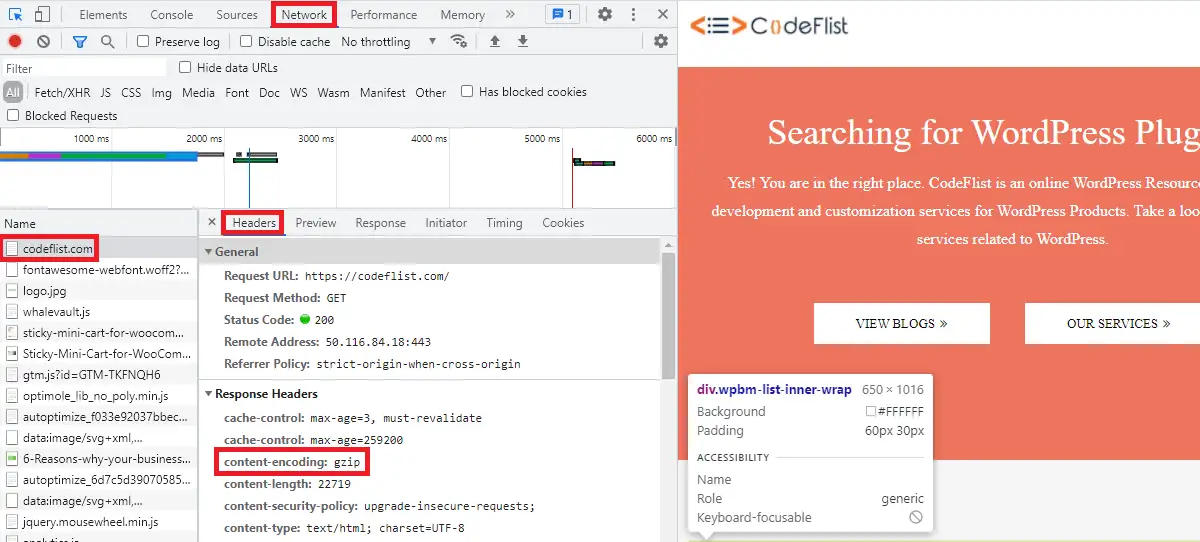
إذا تم عرض ترميز المحتوى: br ، فأنت بحاجة إلى معرفة أن GZIP لم يتم تمكينه بعد.
أدوات على الإنترنت
إذا لم تكن معتادًا على Chrome Developer Tools ، فستحصل أيضًا على مواقع متعددة للتحقق من حالة GZIP للموقع.
بينما توجد عدة مواقع على الإنترنت. نوصي باستخدام أداة ضغط GZIP هذه

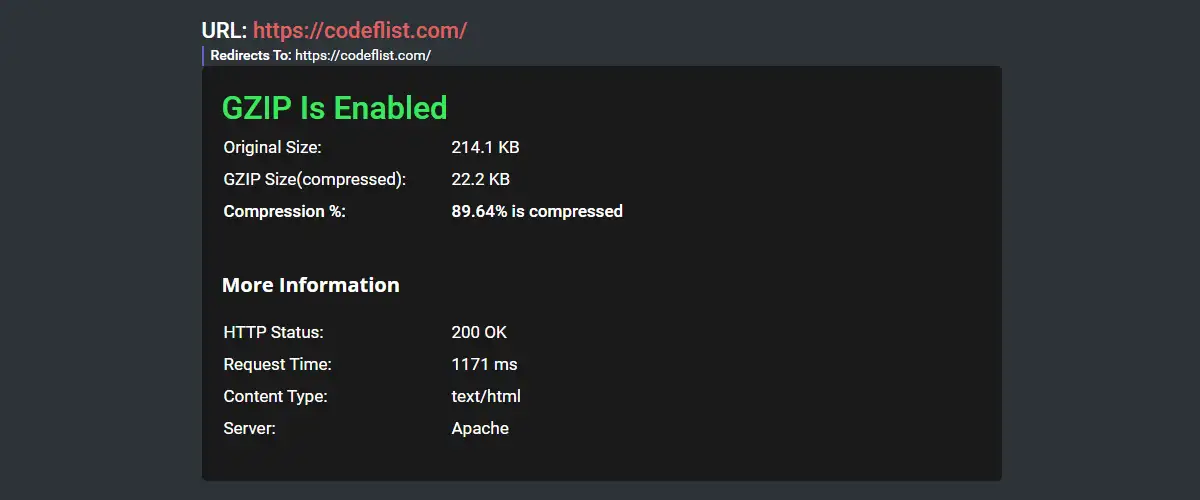
يتحقق مما إذا كان GZIP ممكّنًا أم لا على الموقع. إذا كان GZIP نشطًا ، فإنه يعرض أيضًا النسبة المئوية للضغط الذي تم إجراؤه. علاوة على ذلك ، ستعرض أيضًا حالة HTTP ووقت الطلب ونوع المحتوى والخادم.
كيفية تمكين ضغط GZIP في WordPress؟
هناك عدة طرق لتمكين GZIP على موقعك. ضع في اعتبارك فهم كل من هذه الطرق وتنفيذ الطريقة التي تناسبك بشكل أفضل.
اتصل بموفر مضيف الويب
يقوم معظم مزودي الاستضافة بهذا الإعداد الافتراضي من نهايتهم لأنه يعمل من جانب الخادم. بعد التحقق مما إذا كان GZIP ممكّنًا أم لا ، من الطريقة المذكورة أعلاه ، يمكنك الاتصال بدعم المضيف إذا لم يتم تنشيطه بعد. لذلك ، هذه هي الطريقة الأولى التي يجب أن تجربها قبل إلقاء نظرة على طرق أخرى.
إذا كنت قد اشتريت موفر استضافة جيد ، فسيقومون بذلك نيابة عنك في أي وقت من الأوقات. بغض النظر عن ذكر أنه لا يتعين عليك المشاركة في الجوانب الفنية بمجرد قيام المضيف بذلك نيابة عنك.
طريقة البرنامج المساعد
إذا لم تنجح الطريقة المذكورة أعلاه ، فحاول العثور على مكون إضافي للتخزين المؤقت باستخدام ضغط GZIP. ألقِ نظرة على إعداداتهم ، ستتمكن من العثور على خيار تمكين ضغط GZIP. في بعض الحالات ، لا يمنح المضيف حق الوصول لتحرير الملفات على خادمك لضغط GZIP. إذا كان الأمر كذلك ، فأنت بحاجة إلى ضرب مزود الاستضافة مرة أخرى.
فيما يلي قائمة بأفضل ملحقات التخزين المؤقت لـ WordPress التي ستجدها لهذا الغرض.
طريقة HTACCESS (Apache)
يجب التعامل مع هذه الطريقة وتنفيذها بشكل صحيح لأنها تكسر موقعك إذا قمت بذلك بشكل غير صحيح.
بالنسبة لخادم Apache ، يمكنك تنفيذ هذه الطريقة.
أولاً ، تحتاج إلى تحديد موقع ملف htaccess على موقعك.
بمجرد العثور عليه ، قم بتحرير الملف ووضع الكود أدناه بعد علامة # End WordPress.
# ضغط HTML و CSS و JavaScript والنص و XML والخطوط AddOutputFilterByType DEFLATE application / javascript AddOutputFilterByType DEFLATE application / rss + xml AddOutputFilterByType DEFLATE application / vnd.ms-fontobject AddOutputFilterByType DEFLATE application / x-font AddOutputFilterByType DEFLATE application / x-font-opentype AddOutputFilterByType DEFLATE application / x-font-otf AddOutputFilterByType DEFLATE application / x-font-truetype AddOutputFilterByType DEFLATE application / x-font-ttf AddOutputFilterByType DEFLATE application / x-javascript AddOutputFilterByType DEFLATE application / xhtml + xml AddOutputFilterByType DEFLATE application / xml AddOutputFilterByType DEFLATE الخط / النوع المفتوح AddOutputFilterByType DEFLATE الخط / otf AddOutputFilterByType DEFLATE الخط / ttf AddOutputFilterByType DEFLATE image / svg + xml AddOutputFilterByType DEFLATE image / x-icon AddOutputFilterByType DEFLATE text / css AddOutputFilterByType DEFLATE text / html AddOutputFilterByType DEFLATE text / javascript AddOutputFilterByType DEFLATE نص / عادي AddOutputFilterByType DEFLATE text / xml # إزالة أخطاء المتصفح (مطلوب فقط للمتصفحات القديمة حقًا) BrowserMatch ^ Mozilla / 4 gzip-only-text / html BrowserMatch ^ Mozilla / 4 \ .0 [678] no-gzip BrowserMatch \ bMSIE! no-gzip! gzip-only-text / html رأس إلحاق وكيل مستخدم متنوع
احفظ الملف عندما تكون متأكدًا من أن كل شيء يتم بشكل صحيح.
تفعيل ضغط GZIP لـ NGINX
بادئ ذي بدء ، تحتاج إلى العثور على ملف التكوين nginx.conf.
قم بتحرير الملف وإضافة الكود التالي:
تشغيل gzip gzip_disable "MSIE [1-6] \. (؟!. * SV1)" ؛ gzip_vary على ؛ نص gzip_types / نص عادي / نص css / صورة javascript / svg + xml image / تطبيق رمز x / تطبيق javascript / x-javascript ؛
احفظ التغييرات عند الانتهاء.
تغليف
في هذه المقالة ، ناقشنا ضغط GZIP بالتفصيل. إذا كنت قد قرأت المنشور بالكامل ، فقد تعرف بالفعل كيفية التحقق مما إذا كان GZIP ممكّنًا على موقعك وإذا لم يكن هناك طرق مختلفة لتمكين ضغط GZIP في WordPress.
قراءات إضافية
- كيفية وضع WordPress في وضع الصيانة
- كيفية جعل منشور WordPress ثابتًا
- 6 أسباب لماذا يحتاج عملك إلى أتمتة التسويق
